O que significa “Este pacote é de má qualidade” no Ubuntu?

Instale muitos pacotes .deb de terceiros no Ubuntu - mesmo softwares populares e de alta qualidade como o Google Chrome e o Skype - e você verá um erro dizendo que o pacote é de má qualidade. Vamos explicar o que esse erro assustador realmente significa.
Esse erro geralmente é um alarme falso. Você pode geralmente ir em frente e instalar pacotes de “má qualidade” apesar da mensagem de erro. A mensagem indica apenas que os arquivos do pacote não estão estritamente de acordo com a política de empacotamento do Debian.
O pacote é realmente perigoso?
Esse erro é bastante assustador - diz que o pacote "viola os padrões de qualidade" e "poderia causar sérios problemas no seu computador. ”No entanto, isso geralmente é um alarme falso. Embora o pacote não atenda às diretrizes de qualidade do pacote por completo, provavelmente é seguro instalá-lo. Se você estiver instalando algo como o Google Chrome ou o Skype, pode ir em frente e clicar no botão Ignorar e instalar para continuar. Para a maioria dos pacotes, isso não fará com que seu computador aumente. Você nem perceberá nada de errado.
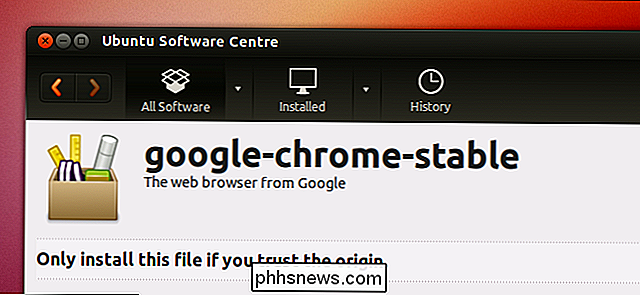
Qual é o problema real?
Você não precisa adivinhar se o pacote está correto para ser instalado, no entanto. Você pode expandir a seção Detalhes para ver o problema exato com o pacote.
Para o Google Chrome, podemos ver que o pacote do Google Chrome inclui uma tarefa cron no diretório / etc /. No entanto, esse arquivo não está marcado como um arquivo de configuração no pacote. Este é um erro bastante complicado - enquanto o Google provavelmente deve corrigir esse problema para que não possamos ver essa mensagem de erro, você não terá problemas no seu computador porque você instalou este pacote.
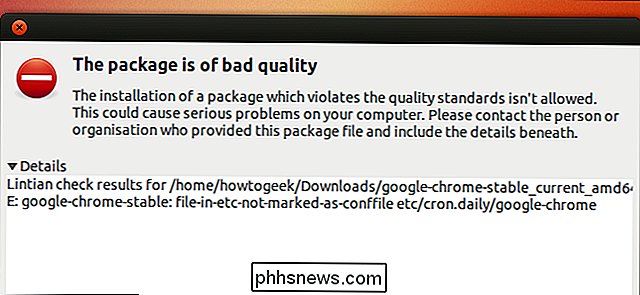
O que é o Lintian?
Você notará que a seção de detalhes diz que o pacote tinha erros durante uma “checagem de Lintian”. Você pode estar se perguntando o que isso significa e por que você deveria se importar. O Ubuntu é baseado no Debian e usa pacotes Debian (pacotes .deb) . A maioria dos pacotes Debian não vem de sites de terceiros - eles estão contidos nos repositórios de software da sua distribuição. O Ubuntu extrai a maioria dos pacotes em seus pacotes de software diretamente dos repositórios de software do Debian. Para garantir que esses pacotes sejam de alta qualidade, o Debian possui uma política de empacotamento detalhada.
O Lintian é uma ferramenta automatizada que verifica os pacotes Debian para garantir que eles estejam em conformidade com esta política. O manual do Lintian indica que ele foi projetado para uso por mantenedores de pacotes - eles podem usá-lo para checar seus pacotes antes de fazer o upload deles. Alguém poderia até executar o Lintian em todo o repositório de pacotes para identificar problemas.
O Ubuntu Software Center usa o Lintian para verificar os pacotes .deb antes de instalá-los. Ele determina se eles atendem às diretrizes rígidas de empacotamento do Debian. Um pacote que é "de má qualidade" é apenas um que não atende a essas diretrizes. O Ubuntu na verdade ignora muitos erros de Lintian - mas destaca alguns erros de Lintian que normalmente não são uma preocupação.
Para o usuário médio, essa mensagem não significa necessariamente muito. Normalmente, você pode ir em frente e instalar o arquivo .deb, embora você deva garantir a confiança na origem do pacote.
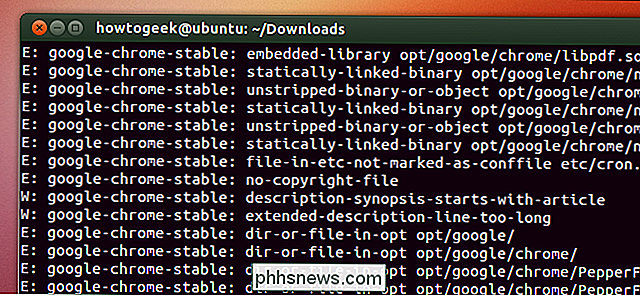
Embora seja provavelmente uma boa idéia verificar arquivos .deb desconhecidos e de terceiros antes de instalá-los e alertar os usuários sobre qualquer arquivo .deb problemas, as verificações do Ubuntu são muito rigorosas. Esse erro serve apenas para treinar os usuários a clicarem em "Ignorar e instalar" sempre que virem um erro desse tipo.

Como enviar mensagens SMS de qualquer PC ou Mac
Por que digitar mensagens de texto em seu smartphone quando você está em um laptop ou desktop com teclados de tamanho normal? Esses truques permitem que você envie mensagens de texto diretamente do seu PC. Mesmo que você não tenha acesso ao serviço de celular, você pode usar algumas dessas ferramentas para enviar mensagens SMS diretamente para um número de telefone.

Como impedir que as notificações interrompam seus jogos do iOS
As notificações são úteis quando você quer saber quando um novo e-mail ou mensagem chega. Mas a última vez que você quer ser interrompido é no meio de uma série de vitórias no seu jogo favorito. Eu tenho sido um pouco viciado no Spider-Man Unlimited no meu iPad recentemente, e estou ficando muito bom - se eu mesmo disser isso.



